電腦一鍵重裝win10系統(tǒng)方法介紹?
電腦用久了,總是會慢下來,卡頓、出故障,甚至有時候連簡單的操作都能讓人抓狂,大家自然而然地就想到重裝系統(tǒng)了。但老實說,重裝系統(tǒng)復雜又麻煩,很多朋友怕弄不好,怕數(shù)據(jù)丟失。那么今天,我將給大家介紹一個非常簡單的重裝方法,省時省力,不需要什么技術要求,就能輕松把你想要的win10系統(tǒng)給重裝好!

一、重裝系統(tǒng)所需工具
裝機必備軟件:一鍵重裝系統(tǒng)軟件(點擊紅字下載)
二、win10一鍵重裝注意事項
1. 備份重要數(shù)據(jù):先把電腦里的重要文件都備份到其他地方,因為重裝系統(tǒng)通常會格式化C盤。
2. 禁用安全軟件:暫時禁用任何安全軟件,以防止它們干擾安裝過程,重裝完成后再開啟。
3. 耐心等待:根據(jù)你的系統(tǒng)配置不同,重裝系統(tǒng)的時長也不一樣,所以在重裝過程中保持耐心。
三、系統(tǒng)重裝步驟圖解教程
1.首先到韓博士官網(wǎng)下載安裝裝機大師軟件,安裝完后直接打開,在首頁選擇“開始重裝”。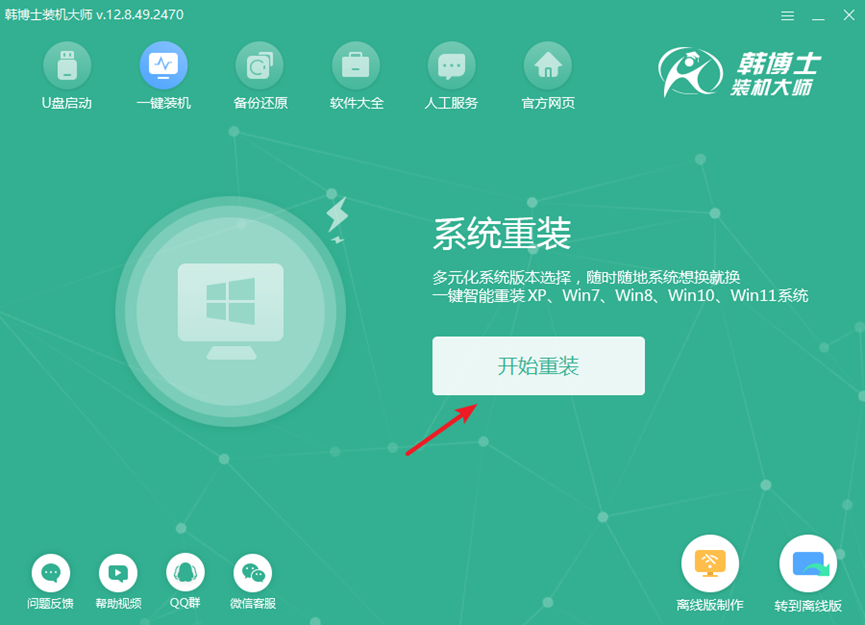
2.目前系統(tǒng)正在進行環(huán)境檢測,您無需做任何事情,只需耐心等待。檢測結束后,點擊“下一步”繼續(xù)進行。
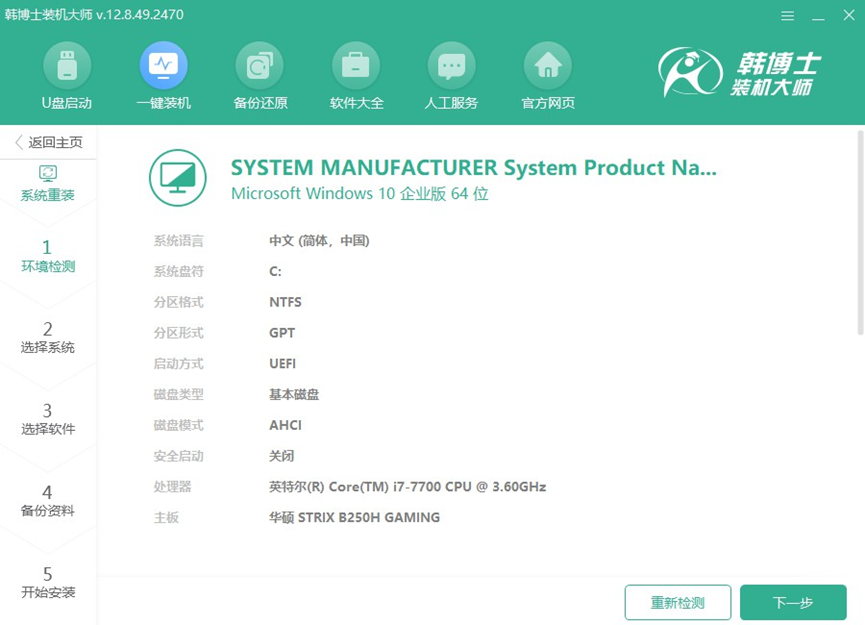
3.進入“選擇系統(tǒng)”界面后,您可以看到不同版本的win10系統(tǒng),選擇最適合您的版本,點擊“下一步”開始安裝。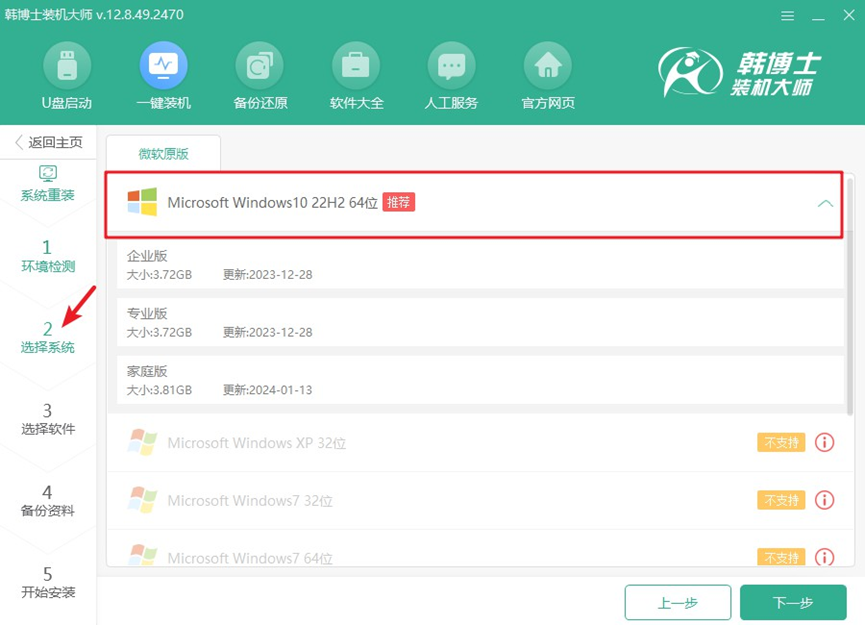
4.下載系統(tǒng)文件,此過程可能會有些緩慢。請耐心等待,不要進行其他操作,直到下載完成后,您才能繼續(xù)后續(xù)步驟。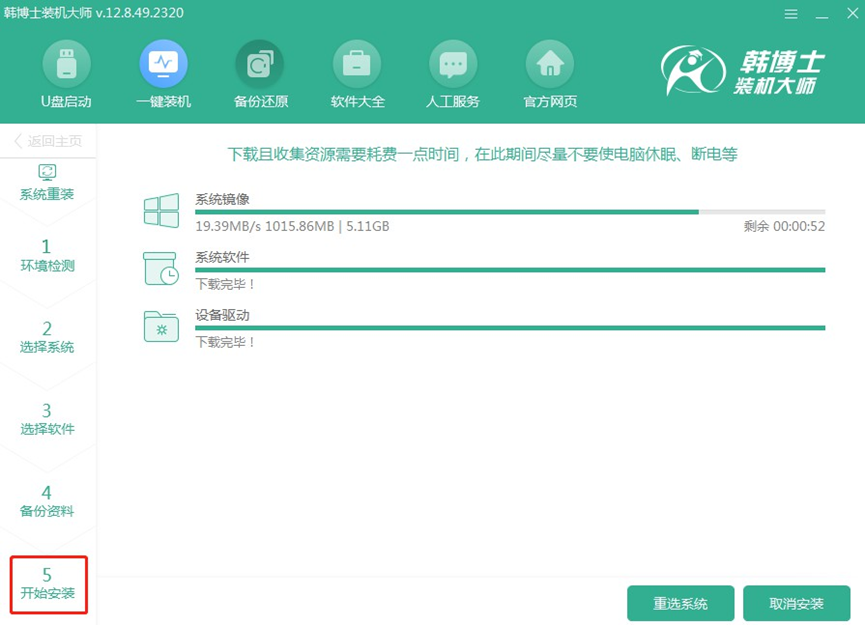
5.當前系統(tǒng)安裝正在進行中,請不要進行任何干擾性操作,以免影響安裝進程。安裝結束后,點擊“立即重啟”使新系統(tǒng)生效。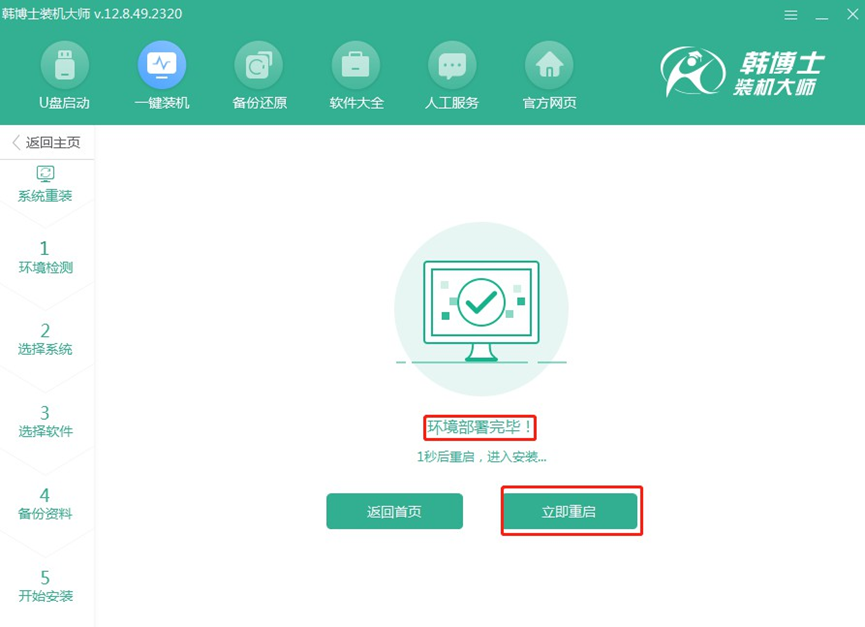
6.您可以通過方向鍵“↑”和“↓”來選擇第二個選項,確認后請按下回車鍵。這樣,您就能成功進入PE系統(tǒng)。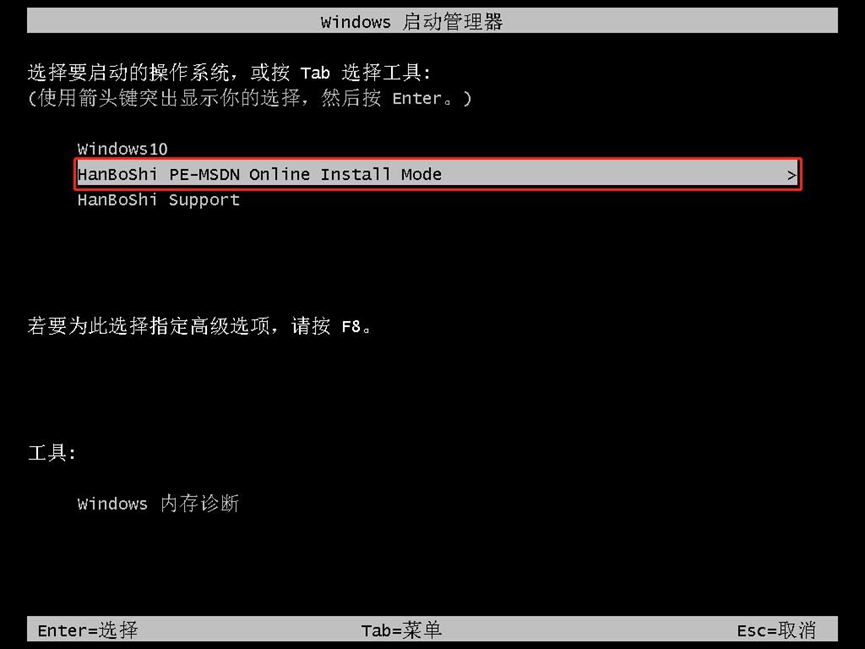
7.進入PE模式后,win10將自動安裝,您只需等待。安裝完成后,點擊“立即重啟”按鈕,系統(tǒng)將重啟并完成安裝過程。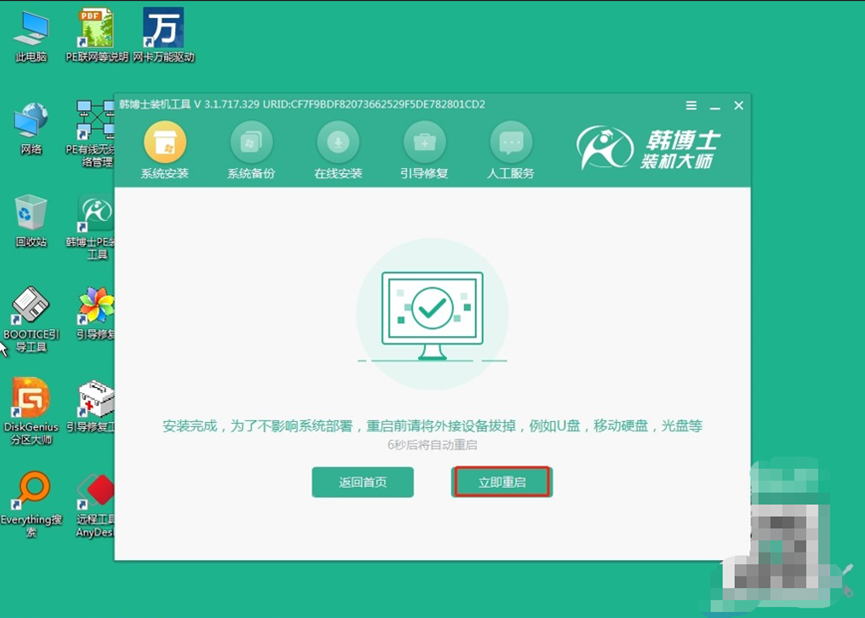
8.當您看到win10桌面時,意味著系統(tǒng)安裝已經(jīng)順利完成,您的電腦現(xiàn)在已經(jīng)在運行全新的win10操作系統(tǒng)。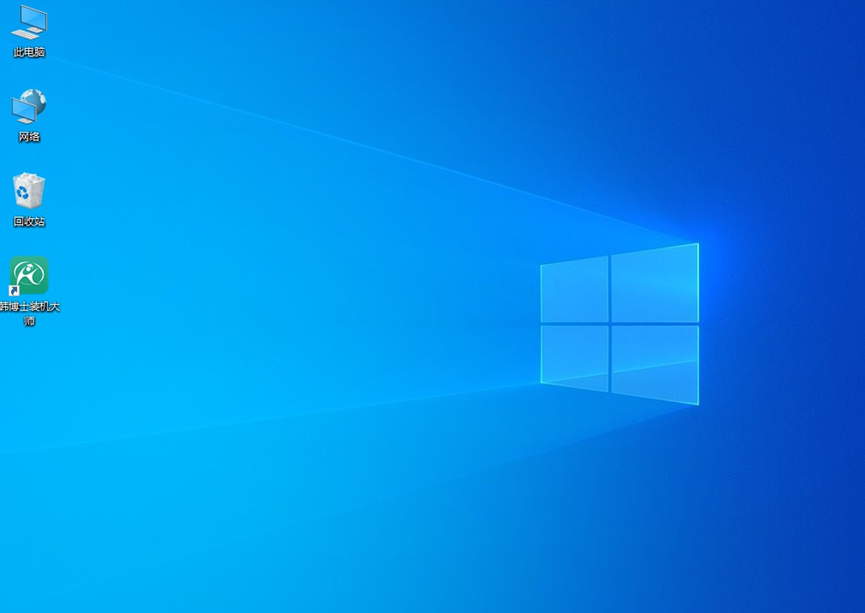
詳細的重裝win10圖文詳解,大家現(xiàn)在應該有了一個清晰的了解。通過圖文的方式,我們一步步拆解了如何順利重裝系統(tǒng)。雖然聽起來很難,但實際上只要按照步驟來,操作簡單且高效。通過工具像韓博士一鍵重裝系統(tǒng),你完全不需要擔心會弄錯!

